win10文件删除了怎么恢复?这些技巧你掌握了吗?
2023-10-30
更新时间:2023-10-30 22:35:10 作者:知道百科
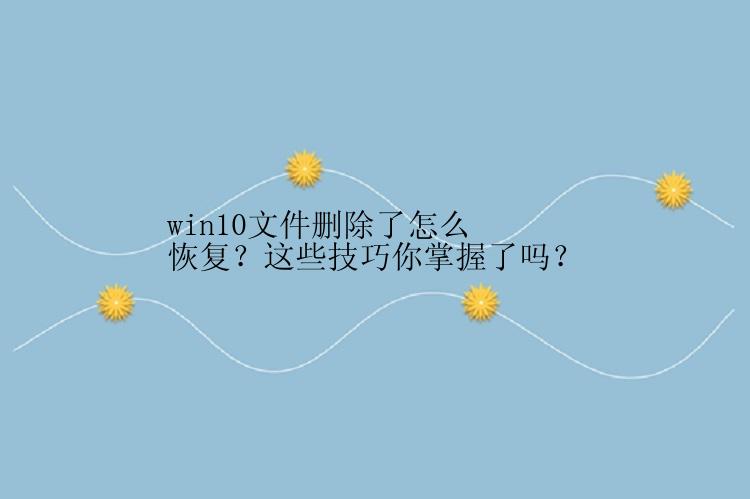
本教程主要内容如下:
1、删除文件的几种方式2、win10文件删除了可以恢复吗?3、win10文件删除了怎么恢复?一、删除文件的几种方式我们知道,当win10电脑普通删除文件后。被删的文件会被放入回收站里,因此还是占用着电脑内存的。而使用Shift + Delete删除电脑文件,是可以把选中的文件永久删除,不会进入回收站,直接释放了内存。除此之外,清空回收站也可以释放内存,虽然这两种方式很方便,但也增加了误删文件的风险。毕竟,在 Windows 10 中意外删除文件太容易了。
二、win10文件删除了可以恢复吗?碰到误删win10文件的情况时,大家可能比较关心的是:删除的文件可以恢复吗?win10文件删除了怎么恢复?
看似被永久删除的电脑文件,其实没有立刻从硬盘上彻底清除。通常,删除操作只是将文件记录抹去,文件数据本身依然保留在相应的硬盘空间上。只要没有往这个硬盘空间写入新数据,那么之前被删除的文件就可以恢复回来。因此在发现文件误删除之后,保护好数据现状,及时进行数据恢复操作,越早恢复,恢复几率越高!
三、win10文件删除了怎么恢复?win10文件删除了怎么恢复?您可以采取一些措施来恢复被您误删除的文件。下面我们将向您展示如何使用内置工具和第三方软件在 Windows 10 中恢复永久删除的文件和清空回收站的文件。
方法一、撤销键恢复win10文件删除了怎么恢复?如果您删除文件后没有进行下一步操作,那么可以使用Ctrl+Z组合键撤销删除操作。或者,您可以右键单击它所在的文件夹,然后单击“撤消删除”。
温馨提示:Ctrl+Z或撤消删除仅在文件或文件夹刚被删除时才有效。如果您在文件丢失后进行了其他操作,则此方法就不适合了。
方法二、备份恢复win10文件删除了怎么恢复?如果你的电脑经常进行备份的话,那就更好办了。在Windows设置里选择更新与安全,选择备份的数据进行还原,就可以将被误删的文件恢复回来了。要是你备份在其他地方,比如另一个硬盘/u盘里,那么请找到相应备份的文件进行还原。
方法三、从以前的版本中恢复win10文件删除了怎么恢复?您还可以使用“以前的版本”功能恢复 Windows 10 文件 - 但您必须已经启用此功能才能使其正常工作。为确保您可以使用此选项,您需要设置文件历史记录以自动备份文件。
假设您已经配置了 Windows 的此功能,您可以使用以下步骤来恢复永久删除的文件:
1、查找并右键单击包含永久删除文件的文件夹。
2、单击“恢复以前的版本”。
3、选择您想要恢复的文件,然后单击“恢复”。
方法四、使用专业的数据恢复软件恢复win10文件删除了怎么恢复?要是以上方法都无法帮您找回丢失的文件,也别紧张。更不要盲目操作,可利用一些数据恢复软件中的恢复误删文件功能,重新找回被删除的文件。这方面,数据恢复软件可以为您提供帮助,只需3个步骤就能轻松找回误删的win10文件。详细的步骤如下:
恢复已删除资料:
首先,指定扫描位置其次,展示删除资料最后,预览资料内容并恢复认识具体步骤:
步骤 1. 选择一个位置
只要弄清楚已删除的资料原始位置在哪!就可以使用数据恢复软件(EaseUS Data Recovery Wizard)选择删除资料的磁盘并单击「扫描」。
步骤 2. 检查快速扫描后的结果
软件需要几分钟查找那些被删除的资料并将查找到的结果归类到「删除文件」项下。一旦被删除的资料出现在结果中,就能机会帮你找回。
步骤 3. 预览内容并还原
双击文件预览。选择所需资料后点一下「恢复」。
win10文件删除了怎么恢复?以上就是小编要给大家分享的几种解决方法。在文件恢复回来之前,一定要保护好数据现状,切勿往文件丢失的分区写入新文件,这样会给恢复增加难度!